CCleaner के साथ विंडोज 10 यूनिवर्सल ऐप्स को कैसे अनइंस्टॉल करें

Piriform ने अपने लोकप्रिय CCleaner डेस्कटॉप ऐप के लिए एक नया अपडेट लॉन्च किया। सबसे उल्लेखनीय नई सुविधा विंडोज 10 सार्वभौमिक एप्लिकेशन की स्थापना रद्द करने की क्षमता है।
पिरिफॉर्म ने अपने लोकप्रिय के लिए एक नया अपडेट लॉन्च किया(घर उपयोगकर्ताओं के लिए मुफ्त) इस सप्ताह CCleaner डेस्कटॉप अनुप्रयोग। इस अद्यतन में सबसे उल्लेखनीय नई विशेषता विंडोज 10 सार्वभौमिक एप्लिकेशन की स्थापना रद्द करने की क्षमता है। यह कैसे करना है पर एक नज़र है।
CCleaner ने अनइंस्टॉल करने की क्षमता का समर्थन किया हैडेस्कटॉप एप्लिकेशन काफी समय पहले से। लेकिन यह अपडेट आपको यूनिवर्सल ऐप्स को हटाने की अनुमति देता है। यदि आप अभी तक विंडोज 10 में अपग्रेड नहीं हुए हैं, तो कोई चिंता नहीं है, यह विंडोज 8.1 ऐप के साथ भी काम करता है।
CCleaner के साथ विंडोज 10 ऐप्स को अनइंस्टॉल करें
Windows 10 की स्थापना रद्द करने के लिए आपको CCleaner की आवश्यकता नहीं हैसार्वभौमिक एप्लिकेशन। वास्तव में, विंडोज 10 में सार्वभौमिक एप्लिकेशन को अनइंस्टॉल और प्रबंधित करने के तरीके के बारे में अधिक जानने के लिए, हमारा लेख पढ़ें: इंस्टॉल करें, स्थापना रद्द करें, अपडेट करें और विंडोज 10 ऐप्स प्रबंधित करें।
लेकिन अगर आप विंडोज 10 में से कुछ हटाना चाहते हैंआपके द्वारा कभी उपयोग नहीं किए जाने वाले ऐप्स, आप अब CCleaner संस्करण 5.11 के भीतर कर सकते हैं। यदि आपके पास पहले से ही CCleaner स्थापित है, तो इसे केवल निचले-दाएं कोने में अपडेट के लिए चेक का चयन करके अपडेट करें।
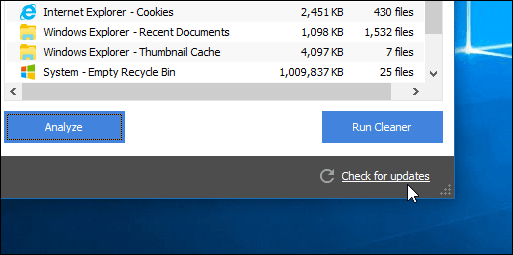
विंडोज 10 ऐप्स हटाने के लिए, हेड टू उपकरण> स्थापना रद्द करें। वहां आपको सभी सार्वभौमिक एप्लिकेशन मिश्रित दिखाई देंगेअपने डेस्कटॉप अनुप्रयोगों के साथ। फिर आप उस ऐप पर राइट-क्लिक कर सकते हैं जिसे आप जाना चाहते हैं और संदर्भ मेनू से अनइंस्टॉल का चयन करें। या, आप दाहिने कॉलम में अनइंस्टॉल बटन पर क्लिक कर सकते हैं।
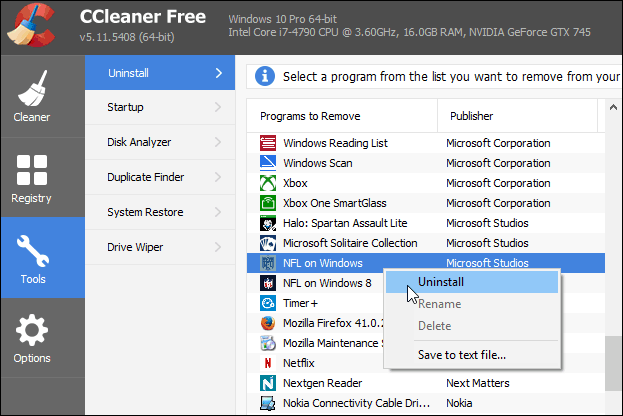
किसी विशेष ऐप को ढूंढना आसान बनाने के लिए आप नाम, प्रकाशक, स्थापना तिथि, और यहां तक कि खोज बॉक्स भी क्रमित कर सकते हैं।
क्या आप CCleaner के प्रशंसक हैं, और क्या आप इस नई सुविधा से खुश हैं? नीचे अपनी टिप्पणी छोड़िए एवं हमें बताइये।
CCleaner डाउनलोड करें










एक टिप्पणी छोड़ें